- Muunna AVCHD MP4: ksi
- Muunna MP4 WAV: ksi
- Muunna MP4 WebM: ksi
- Muunna MPG MP4: ksi
- Muunna SWF MP4iksi
- Muunna MP4 OGG: ksi
- Muunna VOB MP4: ksi
- Muunna M3U8 MP4iksi
- Muunna MP4 MPEG-muotoon
- Upota tekstitys MP4: ään
- MP4-jakajat
- Poista ääni MP4: stä
- Muunna 3GP-videot MP4: ksi
- Muokkaa MP4-tiedostoja
- Muunna AVI MP4: ksi
- Muunna muunnos MP4: ksi
- Muunna MP4 MKV: ksi
- Muunna WMA MP4: ksi
- Muunna MP4 WMV: ksi
Videon leikkaaminen Androidilla: kätevimmät tavat [2023]
 Päivitetty Lisa Ou / 23 2022:16
Päivitetty Lisa Ou / 23 2022:16Nykyään tekemisistämme videoiden ottaminen on ollut osa jokapäiväistä elämäämme. Hyvä kamera on myös ollut nykyaikaisten älypuhelimien "pakollinen" ominaisuus laadukkaiden elokuvien tallentamiseen. Ja useista syistä joudumme säätämään tallennettuja leikkeitä Android-puhelimissamme. Kaksi yleisimmistä muokkausominaisuuksista ovat leikkaaminen ja leikkaaminen, varsinkin jos video on liian pitkä jaettavaksi, julkaistavaksi jne. Mutta kysymys kuuluu, kuinka teet tämän tai leikkaat videoita Android-puhelimella?
![Videon leikkaaminen Androidilla: kätevimmät tavat [2023]](https://www.fonelab.com/images/video-converter-ultimate/how-to-trim-a-video-on-android.jpg)
No, tässä näytämme sinulle oikean vastauksen kysymykseesi. Älä huoli, jos videosi on liian pitkä. Tiedä sen sijaan kuinka leikata videon pituutta, kun opit leikkaamaan videota Androidissa.

Opasluettelo
1. Videon leikkaaminen Androidilla Fonelab Video Converter Ultimate -sovelluksella
FoneLab Video Converter Ultimate on monipuolinen ja tehokas työkalu videoiden ja äänen muuntamiseen ja muokkaamiseen. Jos etsit tapaa leikata videoitasi, tämän ohjelman on oltava sinua varten. Voit myös kiertää, rajata, kääntää videoita, lisätä suodattimia, vesileimoja, asettaa ja säätää ääniraitaa ja paljon muuta käyttämällä sitä. Se ei ole pelkkä muunnin, vaan erinomainen editori videoidesi muokkaamiseen. Vielä tärkeämpää on, että se tukee monia erilaisia videomuotoja. Joten, mikä tahansa videomuoto sinulla on, muokkaa ja muunna se FoneLab Video Converter Ultimate -sovelluksella mieltymystesi mukaan. Kopioi ja siirrä valittu video ensin tietokoneellesi ja jatka sitten seuraamalla alla olevia ohjeita.
Video Converter Ultimate on paras video- ja äänenmuunnosohjelmisto, joka voi muuntaa MPG / MPEG MP4: ksi nopealla nopeudella ja korkealaatuisella kuvan / äänenlaadulla.
- Muunna mikä tahansa video / ääni, kuten MPG, MP4, MOV, AVI, FLV, MP3 jne.
- Tukee 1080p / 720p HD- ja 4K UHD-videomuunnosta.
- Tehokkaat muokkaustoiminnot, kuten leikkaaminen, rajaaminen, kääntäminen, tehosteet, parannukset, 3D ja muut.
Android Trim -videon tekemisen vaiheet FoneLab Video Converter Ultimate:
Vaihe 1Aloita lataamalla ja asentamalla FoneLab Video Converter Ultimate tietokoneellesi. Sitten se käynnistyy automaattisesti asennuksen jälkeen.

Vaihe 2Napsauta sitten painiketta Lisää tiedostoja -painiketta vasemmassa kulmassa tai Plus merkki päärajapinnan keskellä. Tai voit vain vetää ja pudottaa videotiedoston.

Vaihe 3Napsauta sen jälkeen Leikkaus -kuvaketta videon vieressä. Ja se vie sinut leikkausosaan tai ikkunaan, jossa voit leikata tai leikata videoitasi.
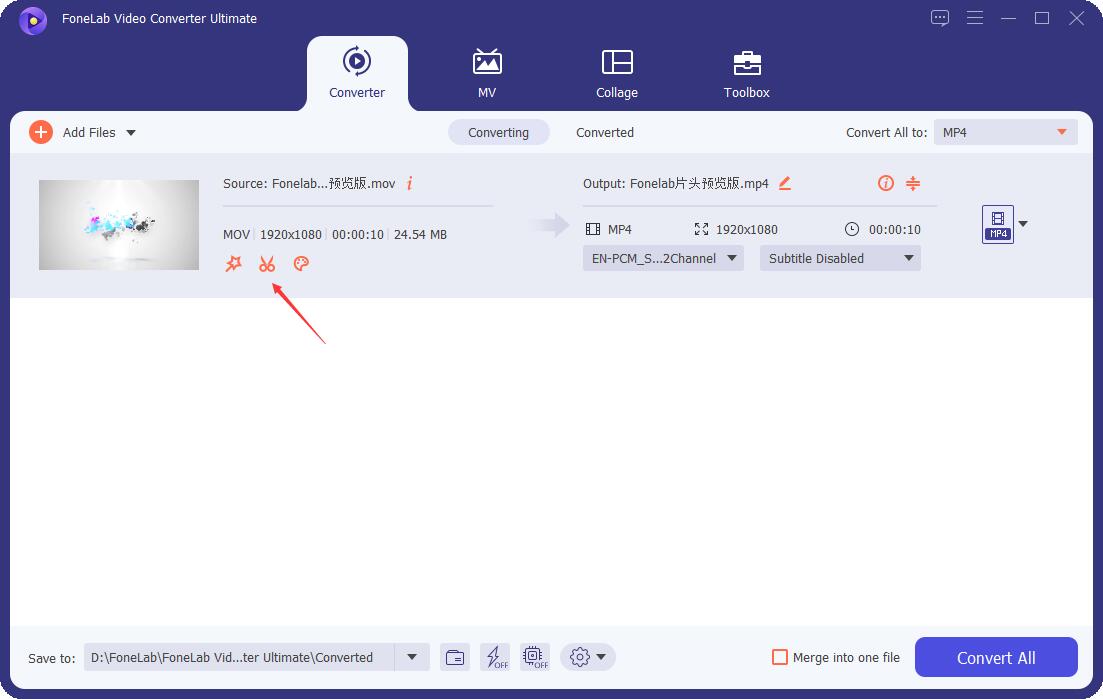
Vaihe 4Säädä sitten videon pituutta liikuttamalla liukusäätimiä. Tai voit myös asettaa aloitus- ja lopetusajan videon aikakehyksen sisällä. Ja se leikataan heti.
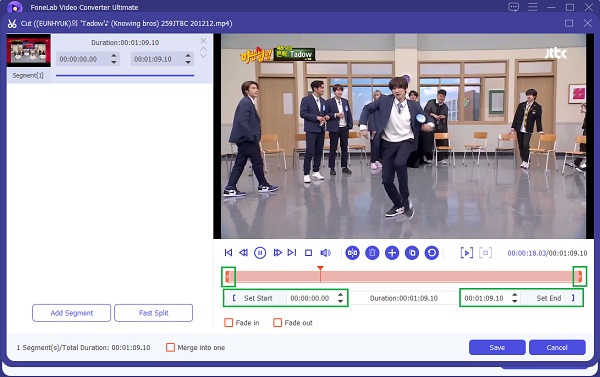
Vaihe 5Kun olet leikannut sen, kokeile toistaa se esikatsellaksesi tekemiäsi muutoksia. Napsauta seuraavaksi Säästä -painiketta tallentaaksesi sen.
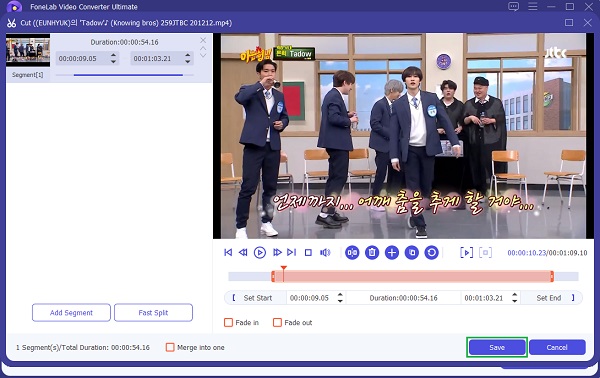
Vaihe 6Lisäksi voit myös muuntaa sen haluamaasi muotoon Muunna kaikki osioon. Napsauta lopuksi Muunna kaikki -painiketta tallentaaksesi leikatun videon tietokoneellesi. Ja lopulta, siinä se!
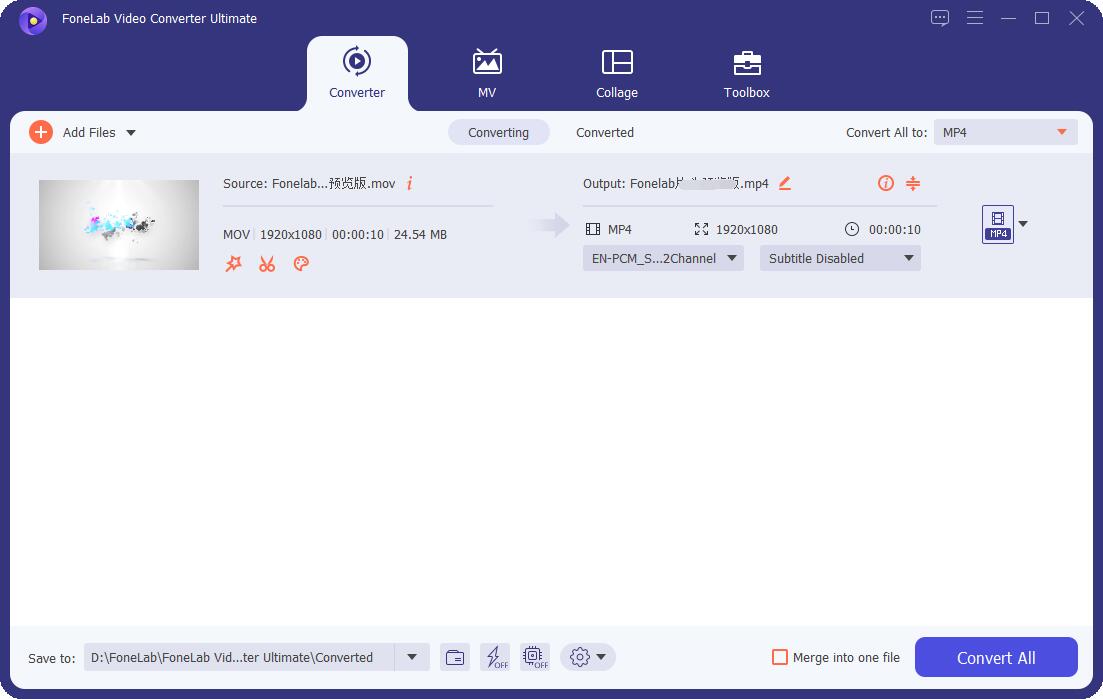
Siinä se on! Ja jopa sen jälkeen voit siirtää videon Android-puhelimellasi katsoaksesi sen ja nähdäksesi leikatun lähdön. Toinen hyvä asia FoneLab Video Converter Ultimate siinä on kaikki mitä tarvitset. Muutamalla napsautuksella voit tehdä mitä haluat. Itse asiassa voit myös oppia kuinka leikata videoita Windowsissa tai Macin kanssa. Ja tämän myötä kehotamme sinua käyttämään työkalua nauttiaksesi mainituista ominaisuuksista.
Video Converter Ultimate on paras video- ja äänenmuunnosohjelmisto, joka voi muuntaa MPG / MPEG MP4: ksi nopealla nopeudella ja korkealaatuisella kuvan / äänenlaadulla.
- Muunna mikä tahansa video / ääni, kuten MPG, MP4, MOV, AVI, FLV, MP3 jne.
- Tukee 1080p / 720p HD- ja 4K UHD-videomuunnosta.
- Tehokkaat muokkaustoiminnot, kuten leikkaaminen, rajaaminen, kääntäminen, tehosteet, parannukset, 3D ja muut.
2. Videon leikkaaminen Androidilla Google Kuvien avulla
Tiesitkö, että voit myös muokata tai leikata videotasi Google Kuvien avulla? No, monet ihmiset eivät tiedä tästä. Nyt, jos sinulla on Android-puhelimellasi videoita, jotka haluat leikata niitä mieleiseksesi, voit tehdä sen myös Google Kuvat -sovelluksessa – varsinkin jos sovellus on jo ladattu laitteellesi. Sinun on kuitenkin ensin ladattava tai varmuuskopioitava videosi, jotta voit leikata videoita muokkausominaisuuksien avulla. Ei vain sitä, sillä siinä on vain rajoitetut perusmuokkaustyökalut, joita voit käyttää. Se on kuitenkin edelleen hyvä työkalu editointiin. Alla on ohjeita tämän työkalun käyttämiseen.
Vaiheet videon leikkaamiseen Android-puhelimella Google Kuvien avulla:
Vaihe 1Ensin siirry kohtaan Google Kuvat sovellus Android-laitteellasi. Jos et ole ladannut sovellusta, asenna se etsimällä sitä Play Kaupasta ja varmuuskopioi tai lataa sitten leikattava video.
Vaihe 2Valitse ja avaa sitten video. Ja napauta sitten muokata -painiketta näytön alareunassa keskiosassa.
Vaihe 3Aloita seuraavaksi videon leikkaaminen vetämällä leikkauskahvoista valitaksesi videon osan, jonka haluat säilyttää.
Vaihe 4Tämän jälkeen voit tallentaa tekemäsi muutokset napauttamalla Tallenna kopio Android-näytön oikeassa alakulmassa. Ja siinä se!
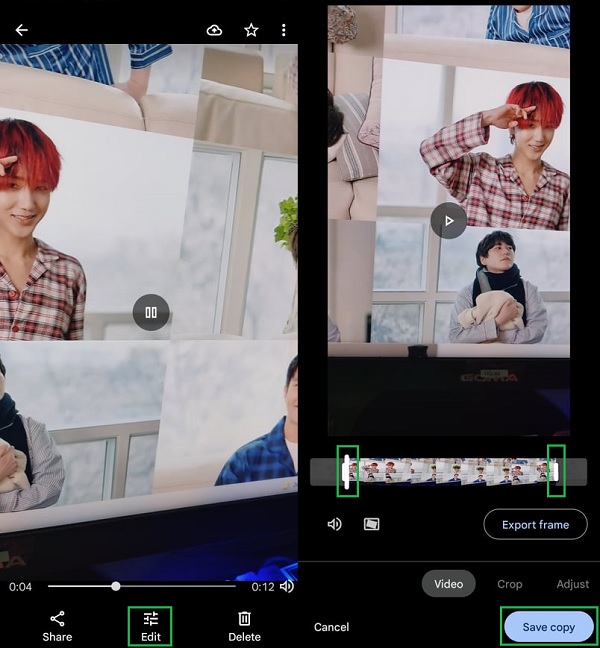
Yritä lopuksi toistaa leikattu video. Google Photos -sovelluksen käyttäminen edellyttää jälleen videon varmuuskopioimista tai lataamista, mikä vie toisinaan paljon aikaa eri syistä, kuten hitaasta internetyhteydestä tai liian pitkästä videon pituudesta ja muista syistä. Siksi suosittelemme edelleen FoneLab Video Converter Ultimatea.
Video Converter Ultimate on paras video- ja äänenmuunnosohjelmisto, joka voi muuntaa MPG / MPEG MP4: ksi nopealla nopeudella ja korkealaatuisella kuvan / äänenlaadulla.
- Muunna mikä tahansa video / ääni, kuten MPG, MP4, MOV, AVI, FLV, MP3 jne.
- Tukee 1080p / 720p HD- ja 4K UHD-videomuunnosta.
- Tehokkaat muokkaustoiminnot, kuten leikkaaminen, rajaaminen, kääntäminen, tehosteet, parannukset, 3D ja muut.
3. Usein kysytyt kysymykset videon leikkaamisesta Androidissa
1. Heikentääkö videon leikkaaminen laatua?
Trimmaus auttaa poistamaan leikkeen osan esitettäväksi pitkästä videosta. Ja niinpä leikkaus voi heikentää videon laatua vain vähän. Videon leikkaaminen ei aiheuta suurta laatuhäviötä. Joten kyllä, se heikentää laatua, mutta ei niin ilmeisellä tavalla.
2. Kuinka leikkaat videota Android Gallery -sovelluksessa?
Leikkaamalla videon Galleria app, mene Galleriaja valitse sitten video. Seuraavaksi leikkaus- tai muokkauskuvakkeet ovat erilaisia Android-puhelimesi mukaan. Joten, etsi muokata, The Leikkaustai Lyijykynä -kuvake, jolla voit leikata pitkän videosi. Säädä sitten liukusäätimiä tarpeidesi mukaan. Lopuksi, Säästä mitä olet tehnyt.
Lopuksi, nämä ovat 2 kätevää tapaa leikata videota Androidilla. Nämä ovat vain osa monista menetelmistä, joita voit käyttää. Vielä tärkeämpää on, että nämä ovat kaikki toimivia ja luotettavia lähestymistapoja. Suosittelemme kuitenkin lämpimästi FoneLab Video Converter Ultimate, joka ei vain muuntamiseen, vaan myös muokkaustarpeisiisi. Todellakin, all-in-one-työkalu, johon voit varmasti luottaa. Päätös on kuitenkin edelleen sinun tehtäväsi.
